نویسنده:
Charles Brown
تاریخ ایجاد:
1 فوریه 2021
تاریخ به روزرسانی:
1 جولای 2024
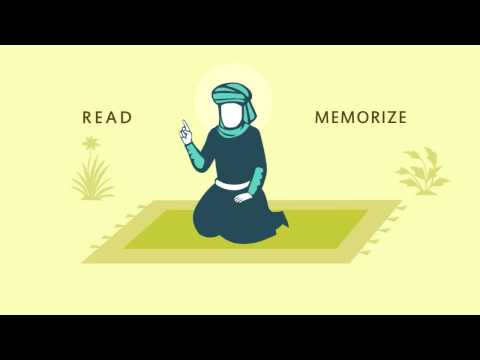
محتوا
- گام برداشتن
- روش 1 از 3: از طریق تلفن با مایکروسافت تماس بگیرید
- روش 2 از 3: از طریق ایمیل با مایکروسافت تماس بگیرید
- روش 3 از 3: از طریق چت آنلاین با مایکروسافت تماس بگیرید
گاهی اوقات شما نیاز به پشتیبانی از سیستم عامل ، محصول یا خدمات خود از طرف مایکروسافت دارید. مایکروسافت چندین کانال مفید برای پشتیبانی از مشتریان دارد که می توانند به حل انواع مشکلات کمک کنند. می توانید از طریق تلفن ، ایمیل یا گپ آنلاین در ارتباط باشید و با کمک یک متخصص مایکروسافت در کمترین زمان مشکل را برطرف کنید.
گام برداشتن
روش 1 از 3: از طریق تلفن با مایکروسافت تماس بگیرید
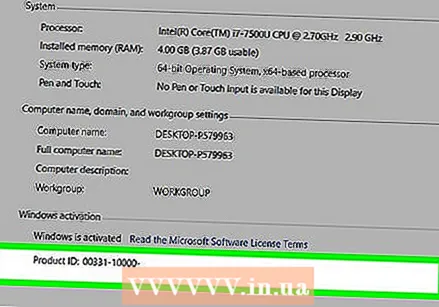 کلید محصول خود را پیدا کنید. کلید محصول شما مخصوص محصول یا دستگاه شما است و می تواند اطلاعات بیشتری در مورد مورد شما ارائه دهد. کلید شامل 25 حرف حروف عددی است که به صورت 5 گروه 5 کاراکتری نوشته شده و با خط تیره از هم جدا شده اند. این معمولاً روی برچسب روی کارتن اصلی کالا است.
کلید محصول خود را پیدا کنید. کلید محصول شما مخصوص محصول یا دستگاه شما است و می تواند اطلاعات بیشتری در مورد مورد شما ارائه دهد. کلید شامل 25 حرف حروف عددی است که به صورت 5 گروه 5 کاراکتری نوشته شده و با خط تیره از هم جدا شده اند. این معمولاً روی برچسب روی کارتن اصلی کالا است. - اگر کلید محصول را پیدا نکردید ، نگران نباشید. بسته به نوع محصول یا دستگاه مایکروسافت ، یک نماینده مایکروسافت می تواند به شما در یافتن آن کمک کند.
- اگر در مورد محصولی که برای آن پول پرداخت کرده اید ، مانند ویندوز یا آفیس تماس نمی گیرید ، می توانید از این مرحله صرف نظر کنید.
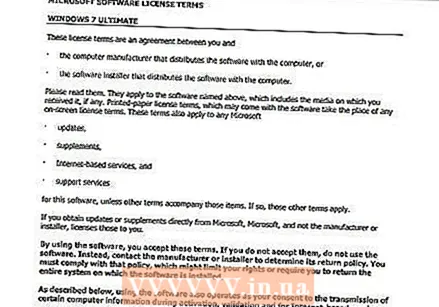 اگر ضمانت خود را دارید به دنبال آن باشید. اگر برای محصول یا خدمات خود ضمانت نامه خریداری کرده اید ، به دنبال آن بگردید. تمام جزئیات مربوطه ، از جمله مدت ضمانت و میزان پوشش را یادداشت کنید تا بتوانید این را با نماینده مایکروسافت در میان بگذارید.
اگر ضمانت خود را دارید به دنبال آن باشید. اگر برای محصول یا خدمات خود ضمانت نامه خریداری کرده اید ، به دنبال آن بگردید. تمام جزئیات مربوطه ، از جمله مدت ضمانت و میزان پوشش را یادداشت کنید تا بتوانید این را با نماینده مایکروسافت در میان بگذارید. - اگر گارانتی نخرید این مرحله را رد کنید.
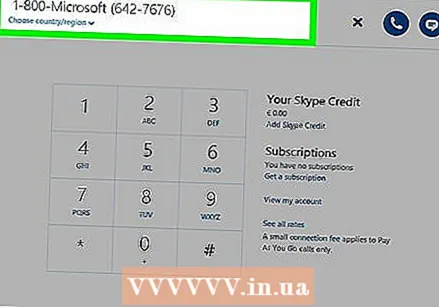 برای رسیدن به یک نماینده با +3225033113 (بلژیک) یا +31205001500 (هلند) تماس بگیرید. با این شماره ها می توان از ساعت 9 صبح تا 5 عصر به مایکروسافت دسترسی داشت.
برای رسیدن به یک نماینده با +3225033113 (بلژیک) یا +31205001500 (هلند) تماس بگیرید. با این شماره ها می توان از ساعت 9 صبح تا 5 عصر به مایکروسافت دسترسی داشت. 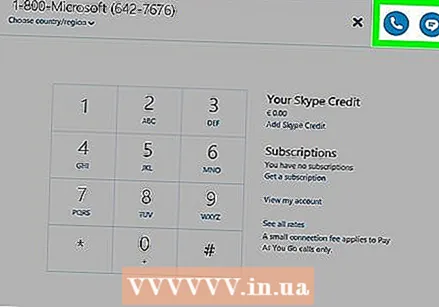 مسئله را برای نماینده توضیح دهید. وقتی با یک نماینده در ارتباط هستید ، باید ماهیت مشکل را توضیح دهید. اطمینان حاصل کنید که مدت زمان طولانی است که این مشکل را تجربه کرده اید و در صورت وجود چه نسخه ای از محصول را استفاده می کنید. همچنین در صورت قطع غیرمنتظره اتصال ، ممکن است ارائه شماره تلفن خود در ابتدای تماس مفید باشد.
مسئله را برای نماینده توضیح دهید. وقتی با یک نماینده در ارتباط هستید ، باید ماهیت مشکل را توضیح دهید. اطمینان حاصل کنید که مدت زمان طولانی است که این مشکل را تجربه کرده اید و در صورت وجود چه نسخه ای از محصول را استفاده می کنید. همچنین در صورت قطع غیرمنتظره اتصال ، ممکن است ارائه شماره تلفن خود در ابتدای تماس مفید باشد.
روش 2 از 3: از طریق ایمیل با مایکروسافت تماس بگیرید
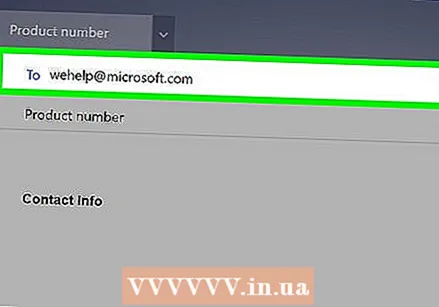 به آدرس [email protected] ایمیل بنویسید و مشکل را شرح دهید. شرح اینکه چه مدت مشکل ادامه داشته و مداوم یا متناوب است. اطمینان حاصل کنید که همه شرایط مربوط به زمان بروز مشکل را توصیف کنید ، مانند اینکه آیا این مشکل پس از نصب جدید شروع شده است یا پس از تعویض محصول جدید.
به آدرس [email protected] ایمیل بنویسید و مشکل را شرح دهید. شرح اینکه چه مدت مشکل ادامه داشته و مداوم یا متناوب است. اطمینان حاصل کنید که همه شرایط مربوط به زمان بروز مشکل را توصیف کنید ، مانند اینکه آیا این مشکل پس از نصب جدید شروع شده است یا پس از تعویض محصول جدید. 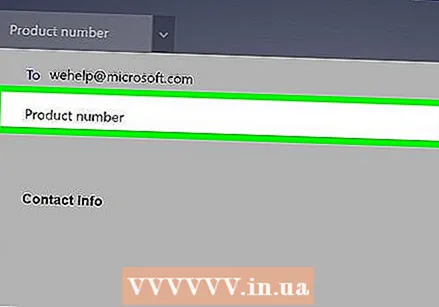 کد محصول خود و هرگونه اطلاعات مربوط به ضمانت را وارد کنید. اطمینان حاصل کنید که تمام جزئیات مربوط به دستگاه یا محصول مایکروسافت خود را در ایمیل خود وارد کنید ، از جمله کلید محصول را اگر در آن قرار دارید. باید روی بسته بندی اصلی باشد. در صورت لزوم ، از جمله نسخه محصول یا برنامه مورد استفاده خود ، هرگونه ضمانت نامه را درج کنید.
کد محصول خود و هرگونه اطلاعات مربوط به ضمانت را وارد کنید. اطمینان حاصل کنید که تمام جزئیات مربوط به دستگاه یا محصول مایکروسافت خود را در ایمیل خود وارد کنید ، از جمله کلید محصول را اگر در آن قرار دارید. باید روی بسته بندی اصلی باشد. در صورت لزوم ، از جمله نسخه محصول یا برنامه مورد استفاده خود ، هرگونه ضمانت نامه را درج کنید. 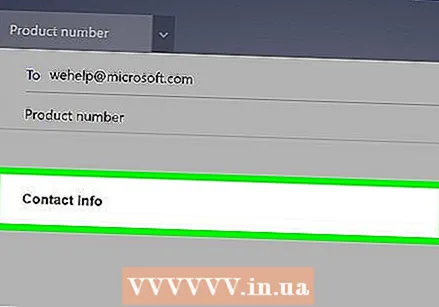 اطلاعات تماس خود را ارائه دهید تا شخصی که به شما کمک می کند بتواند پیگیری کند. درج اطلاعات تماس خود بسیار مهم است تا تکنسین مایکروسافت بتواند برای گفتگو در مورد موضوع به شما مراجعه کند. در پیام خود مشخص کنید آیا می خواهید از طریق پست الکترونیکی یا تلفنی با شما تماس بگیرند و چه زمان مناسبی است تا از طریق تلفن با شما تماس بگیریم.
اطلاعات تماس خود را ارائه دهید تا شخصی که به شما کمک می کند بتواند پیگیری کند. درج اطلاعات تماس خود بسیار مهم است تا تکنسین مایکروسافت بتواند برای گفتگو در مورد موضوع به شما مراجعه کند. در پیام خود مشخص کنید آیا می خواهید از طریق پست الکترونیکی یا تلفنی با شما تماس بگیرند و چه زمان مناسبی است تا از طریق تلفن با شما تماس بگیریم.
روش 3 از 3: از طریق چت آنلاین با مایکروسافت تماس بگیرید
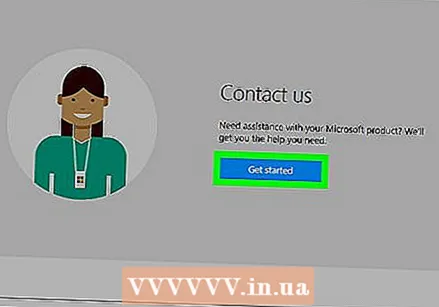 قابل اعتماد و متخصص پورتال گفتگوی آنلاین مایکروسافت. دکمه آبی "شروع" را در مرکز صفحه فشار دهید تا یک کادر گفتگو ظاهر شود. اطمینان حاصل کنید که پنجره های بازشو را در وب سایت فعال کنید تا بتوانید از گپ استفاده کنید.
قابل اعتماد و متخصص پورتال گفتگوی آنلاین مایکروسافت. دکمه آبی "شروع" را در مرکز صفحه فشار دهید تا یک کادر گفتگو ظاهر شود. اطمینان حاصل کنید که پنجره های بازشو را در وب سایت فعال کنید تا بتوانید از گپ استفاده کنید. 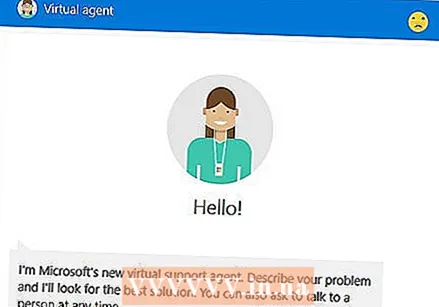 ماهیت مشکل خود را شرح دهید. این گپ ابتدا یک دستیار مجازی را در اختیار شما قرار می دهد ، که سعی می کند شما را به محتوای آنلاین موجود برای عیب یابی متصل کند. اگر اطمینان دارید که ممکن است خودتان بتوانید با راهنمای آنلاین مناسب مشکل را برطرف کنید ، لطفاً تا آنجا که ممکن است مشکل را با جزئیات شرح دهید. این به دستیار مجازی کمک می کند تا شما را به سمت بهترین محتوای موجود برای مسائل مشترک سوق دهد.
ماهیت مشکل خود را شرح دهید. این گپ ابتدا یک دستیار مجازی را در اختیار شما قرار می دهد ، که سعی می کند شما را به محتوای آنلاین موجود برای عیب یابی متصل کند. اگر اطمینان دارید که ممکن است خودتان بتوانید با راهنمای آنلاین مناسب مشکل را برطرف کنید ، لطفاً تا آنجا که ممکن است مشکل را با جزئیات شرح دهید. این به دستیار مجازی کمک می کند تا شما را به سمت بهترین محتوای موجود برای مسائل مشترک سوق دهد. - می توانید بگویید "ویندوز بارگیری نمی شود" یا "من نمی توانم سند جدیدی در Microsoft Word ایجاد کنم."
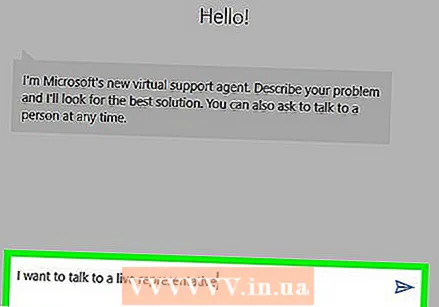 بگویید ، "من می خواهم با یک نماینده واقعی صحبت کنم.در صورت درخواست ساده ، دستیار مجازی بلافاصله شما را با نماینده مایکروسافت آشنا می کند. پس از اتصال ، باید کلید محصول ، تمام اطلاعات مربوط به ضمانت و جزئیات مشکل خود را ارائه دهید.
بگویید ، "من می خواهم با یک نماینده واقعی صحبت کنم.در صورت درخواست ساده ، دستیار مجازی بلافاصله شما را با نماینده مایکروسافت آشنا می کند. پس از اتصال ، باید کلید محصول ، تمام اطلاعات مربوط به ضمانت و جزئیات مشکل خود را ارائه دهید.



